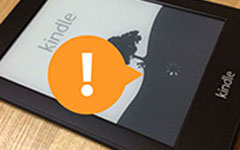4 Βήματα για τη μεταφορά των Βιβλίων Kindle στο Google Play

Δεδομένου ότι το Amazon Kindle διαθέτει ένα μεγάλο κατάστημα eBook στον κόσμο και την πραγματική σειρά προϊόντων e-reader, υπάρχουν μεγάλες ομάδες αναγνωστών που αποθηκεύουν διάφορα Kindle eBooks. Λοιπόν, τι γίνεται με τα Βιβλία Google Play; Είναι καλύτερα ή χειρότερα τα Βιβλία Google Play από τα δισκία Kindle; Λοιπόν, είναι δύσκολο να πούμε ποιος είναι ο νικητής του λογισμικού ανάγνωσης eBook, αλλά η αλήθεια είναι ότι η εφαρμογή Βιβλία Google Play για Android έχει συγκεντρώσει εκατομμύρια χρήστες. Και οι δύο είναι εκπρόσωποι μεταξύ του ηλεκτρονικού καταστήματος και της ψηφιακής ανάγνωσης εκτός σύνδεσης.
Κι αν μεταφορά βιβλίων Kindle στο Google Play, για να διαβάσετε eBooks στο Android; Ή πώς να σπάσει ο τοίχος μεταξύ του καταστήματος Kindle και του Google Play Books Android apk; Ο κύριος περιορισμός του Kindle στα Βιβλία Google Play apk είναι η προστασία DRM.
Τότε τι είναι το Kindle eBook DRM; Στην πραγματικότητα, το DRM Kindle είναι το κλειδί για να αποτρέψει τους ανθρώπους να αντιγράψουν και να μοιραστούν τα αγορασμένα eBooks από το βιβλιοπωλείο Kindle. Είστε περιορισμένοι μόνο για να διαβάσετε τα βιβλία Kindle Kindle Fire, Kindle Paperwhite και άλλες σειρές Kindle, λόγω της προστασίας Kindle DRM.
Ως εκ τούτου, για να μεταφέρετε βιβλία από το Kindle στα βιβλία Google Play apk, πρέπει να ακολουθήσετε τέσσερα βήματα, να μεταφέρετε τα βιβλία Kindle στον υπολογιστή, να αποκρυπτογραφήσετε τα προστατευμένα με DRM βιβλία Kindle, να μετατρέψετε το Kindle σε PDF / EPUB και να τα μεταφορτώσετε στην εφαρμογή Android για Βιβλία Google Play.
Note: Δεδομένου ότι τα βιβλία Kindle είναι κυρίως σε μορφές αρχείων AZW και MOBI, θα πρέπει να αλλάξετε το Kindle σε αρχεία PDF και EPUB, τα οποία είναι αποδεκτά αντίθετα από τη συσκευή Amazon Kindle.
- Μέρος 1: Μεταφορτώστε τα βιβλία Kindle στο PC
- Μέρος 2: Αφαίρεση DRM Βιβλίων Kindle
- Μέρος 3: Μετατρέψτε τη μορφή αρχείου Kindle σε PDF ή EPUB
- Μέρος 4: Μεταφορά μετατρεπόμενων βιβλίων Kindle στα Βιβλία Google Play
- Μέρος 5. Βιβλίο προσθήκης Chrome για τα Βιβλία Google Play - Διαβάστε τα βιβλία Kindle στον υπολογιστή
Μέρος 1: Μεταφέρετε τα βιβλία Kindle στον υπολογιστή σας
Αν και υπάρχουν πολλοί διοργανωτές βιβλίων Kindle, για να σας βοηθήσουν να διαχειριστείτε όλα τα Kindle eBooks με τη σειρά. Αλλά εξακολουθώ να θέλω να συστήσω Kindle για PC λογισμικό, τόσο για τους χρήστες Windows και Mac. Είναι επειδή το λογισμικό Kindle για PC έχει τη μεγαλύτερη δυνατότητα να συγχρονίζει όλα τα βιβλία του Kindle μέσω του λογαριασμού του Amazon, ανεξάρτητα από το αν έχετε συσκευή Kindle ή όχι, ή ανεξάρτητα από το πόσα Kindle e-reader έχετε. Με μια άλλη λέξη, μπορείτε να συγχρονίζετε βιβλία από την εφαρμογή Kindle σε iOS και Android, δισκία Kindle και Amazon Kindle Store.
Μετά την εγκατάσταση του λογισμικού Kindle, συνδεθείτε με το λογαριασμό σας στο Amazon, και επιλέξτε νέο πελάτη ή πελάτη που επιστρέφει. Αργότερα, μπορείτε να δείτε τη βιβλιοθήκη Kindle, χτυπήστε Συγχρονισμός Και επιλέξτε Ολα τα αντικείμενα , για να κατεβάσετε βιβλία Kindle από τα σύννεφα του Αμαζονίου. Αυτή η διαδικασία στοχεύει στη συλλογή όλων των ηλεκτρονικών βιβλίων Kindle μαζί, για να προετοιμαστείτε για τα βιβλία Kindle 3 για τη μεταφορά του Google Play.
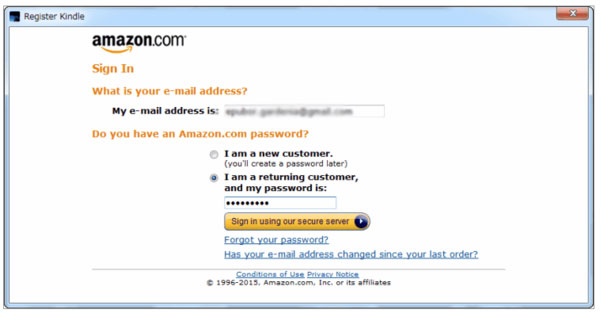
Μέρος 2: Αφαιρέστε την προστασία DRM από τα βιβλία Kindle
Θέλω να συστήσω το EPubSoft Kindle DRM Removal και το Epubor Ultimate eBook Converter, το οποίο είναι σε θέση να επιτύχει το επιτυχημένο βήμα 2. Και τώρα θα θέσω το EPubSoft Kindle DRM Removal ως παράδειγμα, για να αφαιρέσω το DRM από τα βιβλία Kindle με γρήγορη ταχύτητα. Με αυτόν τον τρόπο, μπορείτε να μεταφέρετε τα βιβλία Kindle στο iPad, το Nook, το Kobo, το iPhone και άλλα tablets για να διαβάσετε χωρίς περιορισμούς πια.
Κατεβάστε και εγκαταστήστε Κατάργηση DRM EPubSoft Kindle DRM λογισμικού στον υπολογιστή σας. Και στη συνέχεια επιλέξτε Πρόσθεση για να μεταφορτώσετε eBooks Kindle προστατευμένα με DRM. Αφού φορτώσετε όλα τα βιβλία του Kindle, επιλέξτε το Φάκελο εξόδου και χτύπησε Αρχική επιλογή για λήψη βιβλίων Kindle χωρίς DRM σε λίγα δευτερόλεπτα. Επιτέλους, μπορείτε να επισημάνετε ένα βιβλίο Kindle χωρίς DRM και να επιλέξετε Ανοικτό να ελέγξω.
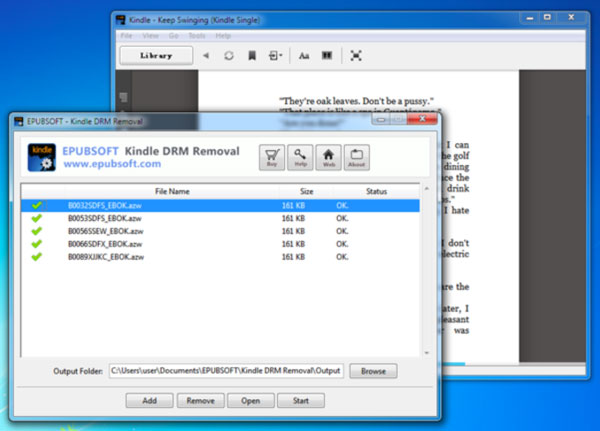
Μέρος 3: Μετατρέψτε τη μορφή αρχείου Kindle σε PDF ή EPUB
Υπάρχουν πολλοί τρόποι για να αλλάξετε τις μορφές αρχείων Kindle, όπως το online μετατροπέα ή το Caliber, τα οποία είναι όλα ελεύθερα και εύκολα λειτουργούν. Λαμβάνοντας υπόψη ότι μπορεί να έχετε μεγάλο μέγεθος βιβλίων Kindle, το οποίο μπορεί να υπερβαίνει τον περιορισμό των online μετατροπέων Kindle σε PDF και την επιβράδυνση της ταχύτητας μετατροπής αρχείων Kindle, αποφασίζω να χρησιμοποιήσω διαμέτρημα για να αλλάξετε τη μορφή αρχείου Kindle. Και ο επίσημος δικτυακός τόπος του Caliber προσφέρει δωρεάν download link, μπορείτε να κάνετε κλικ και να επιλέξετε το OS που πρέπει να εγκαταστήσετε.
Επιτυχία Προσθέστε βιβλία με κόκκινο κουμπί στη γραμμή εργαλείων, για να εισαγάγετε όλα τα βιβλία Kindle χωρίς DRM στη Βιβλιοθήκη Caliber. Και τότε, επιλέξτε Μετατρέψτε βιβλία επιλογή στη γραμμή εργαλείων και στην τρίτη θέση. Όταν δείτε το παράθυρο "Μετατροπή eBook", επιλέξτε PDF ή EPUB ως Μορφή εξόδου σας αρέσει από το αναπτυσσόμενο μενού στην επάνω δεξιά γωνία. Πιέστε OK στο κάτω μέρος για να ξεκινήσετε την μετατροπή αρχείων Kindle δωρεάν με Caliber.
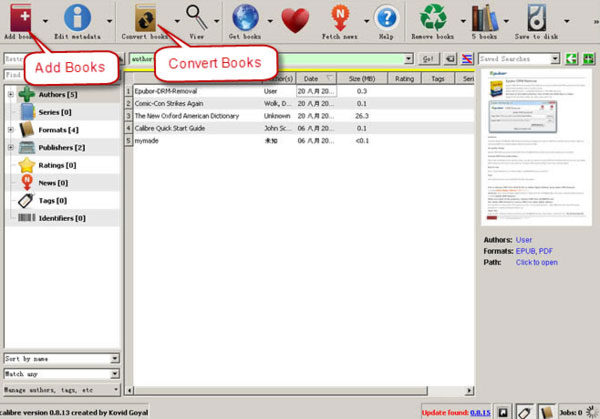
Μέρος 4: Εισαγωγή βιβλίων Kindle στην εφαρμογή Βιβλία Google Play
Σε αυτή τη διαδικασία, θα αντιμετωπίσετε τρεις επιλογές για να ανεβάσετε αρχεία Kindle στα Βιβλία Google Play, από συσκευές Android, πρόγραμμα περιήγησης ιστού ή iOS. Για να έχω μεγαλύτερη οθόνη για να παρακολουθώ με σαφήνεια τη διαδικασία μεταφοράς βιβλίων Kindle, θα ήθελα να επιλέξω τη μεταφορά αρχείων στο διαδίκτυο μέσω του προγράμματος περιήγησης ιστού.
Ανοίξτε τη σελίδα ηλεκτρονικών Βιβλίων Google Play Books και πατήστε Ανεβάστε αρχεία επιλογή μπλε στην επάνω δεξιά γωνία. Για να μεταφορτώσετε όλα τα βιβλία που έχετε μετατρέψει σε EPUB ή PDF. Περιμένετε λίγο και στη συνέχεια πηγαίνετε στο Τα βιβλία μου για να διαβάσετε τα βιβλία Kindle online αμέσως. Ή μπορείτε να ανοίξετε την εφαρμογή Βιβλία Google Play στο Android, για να χτυπήσετε Λήψη επιλογή για να αποκτήσετε βιβλία Kindle EPUB / PDF στο Android. Επειδή μόλις ανοίξετε το πρόγραμμα ανάγνωσης Android, όλα τα μεταφορτωμένα βιβλία Kindle θα συγχρονιστούν αυτόματα.
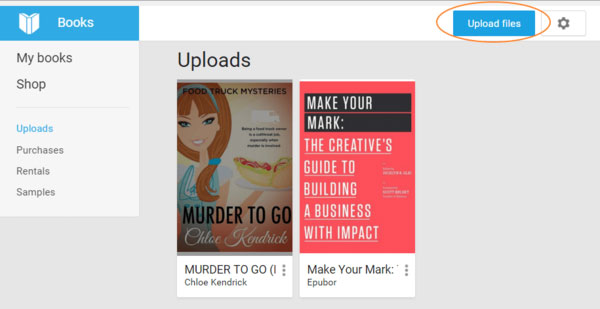
Μέρος 5. Βιβλίο προσθήκης Chrome για τα Βιβλία Google Play - Διαβάστε τα βιβλία Kindle στον υπολογιστή
Με πάνω από 4 εκατομμύρια βιβλία που περιέχονται, τα Βιβλία Google Play για Chrome είναι ο πιο γρήγορος τρόπος για να αποκτήσετε πρόσβαση σε όλα τα βιβλία που διαθέτετε ή μπορείτε να αναζητήσετε εκατομμύρια δωρεάν ηλεκτρονικά βιβλία στο διαδίκτυο. Εάν εγκαταστήσετε το πρόσθετο Βιβλίων Google Play στο Chrome, μπορείτε να διαβάσετε ηλεκτρονικά βιβλία στο διαδίκτυο για να επισημάνετε και να κάνετε άλλες ρυθμίσεις για το eBook, για να βελτιώσετε την εμπειρία ανάγνωσης σε ένα νέο επίπεδο. Και είναι εύκολο να συγχρονίσετε τη βιβλιοθήκη Βιβλίων Google Play, για να έχετε πρόσβαση όχι μόνο σε βιβλία Kindle που έχουν μετατραπεί ασύρματα, αλλά και σε άλλα αποθηκευμένα βιβλία στο σύννεφο. Επομένως, τόσο η εργασία στο διαδίκτυο όσο και η εργασία εκτός σύνδεσης μπορούν να γίνουν από το πρόσθετο χρωμίου και γιατί να μην προσπαθήσουμε να μετατρέψουμε τον υπολογιστή σας σε ηλεκτρονικό αναγνώστη μεγαλύτερης οθόνης;